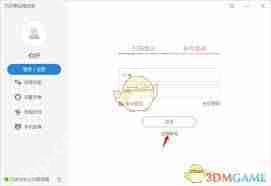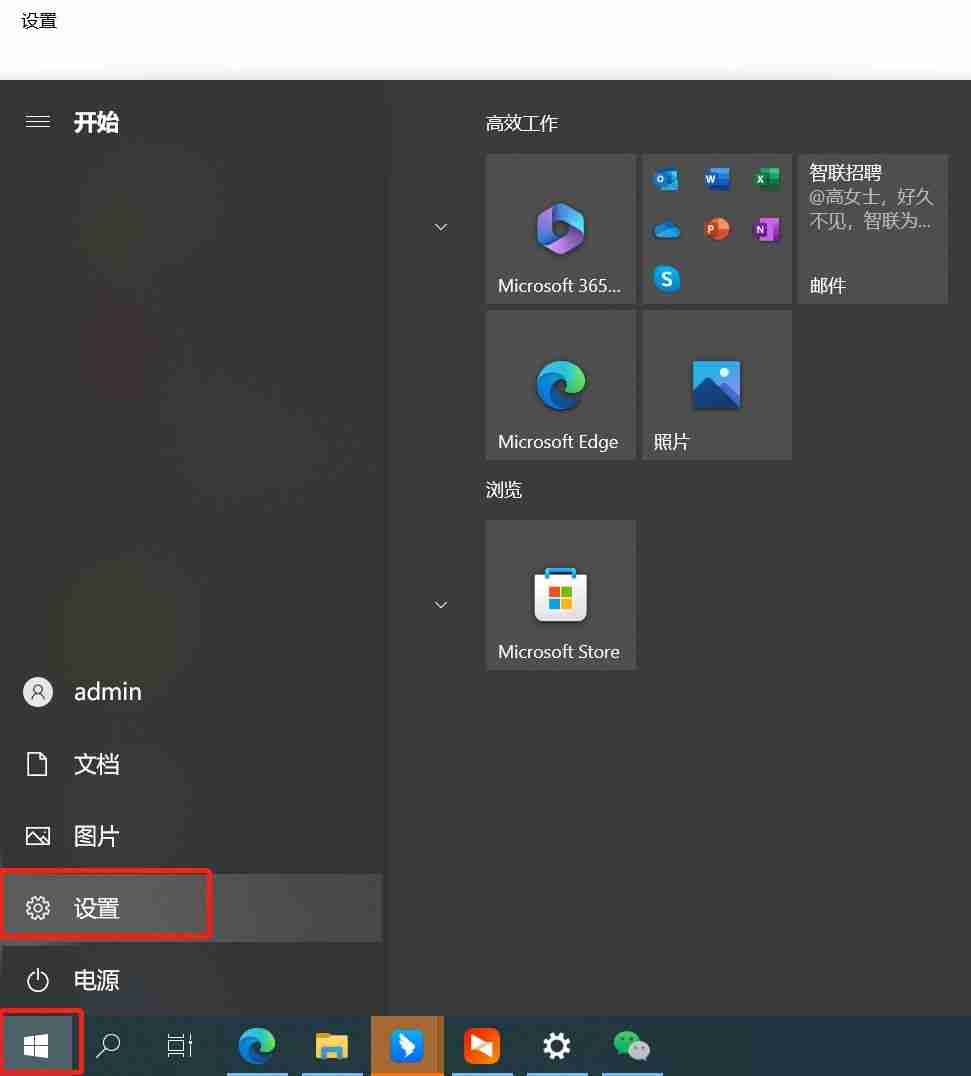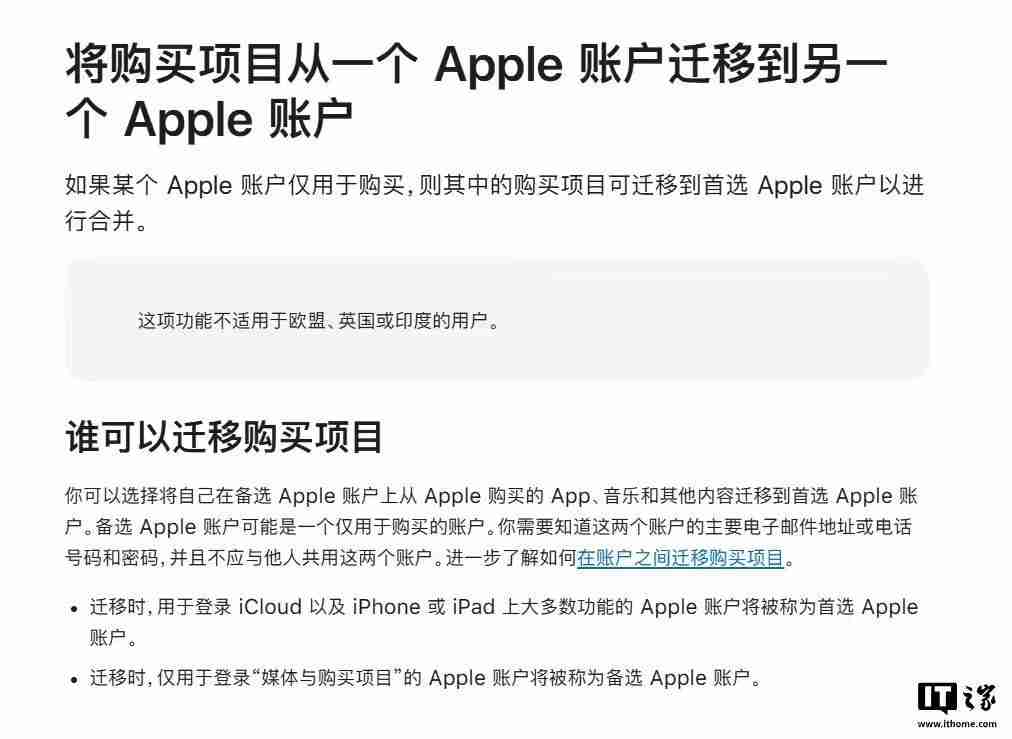向日葵远程控制如何切换账号
在使用向日葵远程控制软件时,有时我们可能需要变更账号以满足不同的使用需求。下面为大家详细讲
在使用向日葵远程控制软件时,有时我们可能需要变更账号以满足不同的使用需求。下面为大家详细讲解一下如何进行账号变更的具体操作步骤。
首先,启动向日葵远程控制软件。当软件成功运行后,您会在界面的左上角看到当前登录的账号信息。
然后,点击软件界面中的“菜单”按钮。这个按钮通常以三条横线或四个点的图标形式出现,点击后会展开一个下拉菜单。
在下拉菜单中,找到并点击“变更账号”选项。随后,软件会显示一个新的登录界面。
如果您之前已登录过其他账号,在此可以选择“使用其他账号登录”。接着输入您想切换到的账号对应的手机号或邮箱地址,再输入该账号的登录密码。
如果您忘记了密码,可以点击“忘记密码”选项,并按照系统提示进行密码重置操作。
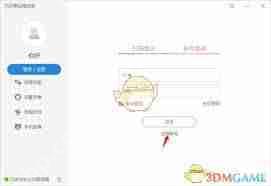
输入正确的账号和密码后,点击“登录”按钮。软件将验证您输入的信息,如果信息正确,将成功切换到新账号。
成功变更账号后,您即可使用新账号的远程控制权限。您可以对该账号下绑定的被控设备进行远程操作,如远程开机、远程文件管理、远程桌面控制等。
此外,如果您希望在同一设备上快速切换回之前的账号,也可以在登录界面中选择“记住密码”和“自动登录”选项,这样下次使用时无需再次输入账号密码,即可直接登录。
总之,向日葵远程控制软件变更账号的操作非常简单,通过几个简单的步骤,就能轻松实现账号的变更,方便您在不同场景下使用不同账号进行远程控制。大家可以按照上述步骤进行尝试,以便更好地利用向日葵远程控制软件的功能。
菜鸟下载发布此文仅为传递信息,不代表菜鸟下载认同其观点或证实其描述。
相关文章
更多>>热门游戏
更多>>热点资讯
更多>>热门排行
更多>>- 王冠意志系列版本排行-王冠意志系列游戏有哪些版本-王冠意志系列游戏破解版
- 云雾风华游戏版本排行榜-云雾风华游戏合集-2023云雾风华游戏版本推荐
- 类似玛雅盛世的游戏排行榜_有哪些类似玛雅盛世的游戏
- 类似仗剑江湖的游戏排行榜_有哪些类似仗剑江湖的游戏
- 元宝传奇手游2023排行榜前十名下载_好玩的元宝传奇手游大全
- 大宋掌柜ios手游排行榜-大宋掌柜手游大全-有什么类似大宋掌柜的手游
- 天下无仙排行榜下载大全-2023最好玩的天下无仙前十名推荐
- 火龙战神手游排行-火龙战神免费版/单机版/破解版-火龙战神版本大全
- 欲剑封天ios手游排行榜-欲剑封天手游大全-有什么类似欲剑封天的手游
- 全民仙战手游排行-全民仙战免费版/单机版/破解版-全民仙战版本大全
- 神将降魔系列版本排行-神将降魔系列游戏有哪些版本-神将降魔系列游戏破解版
- 多种热门耐玩的剑起妖兽破解版游戏下载排行榜-剑起妖兽破解版下载大全